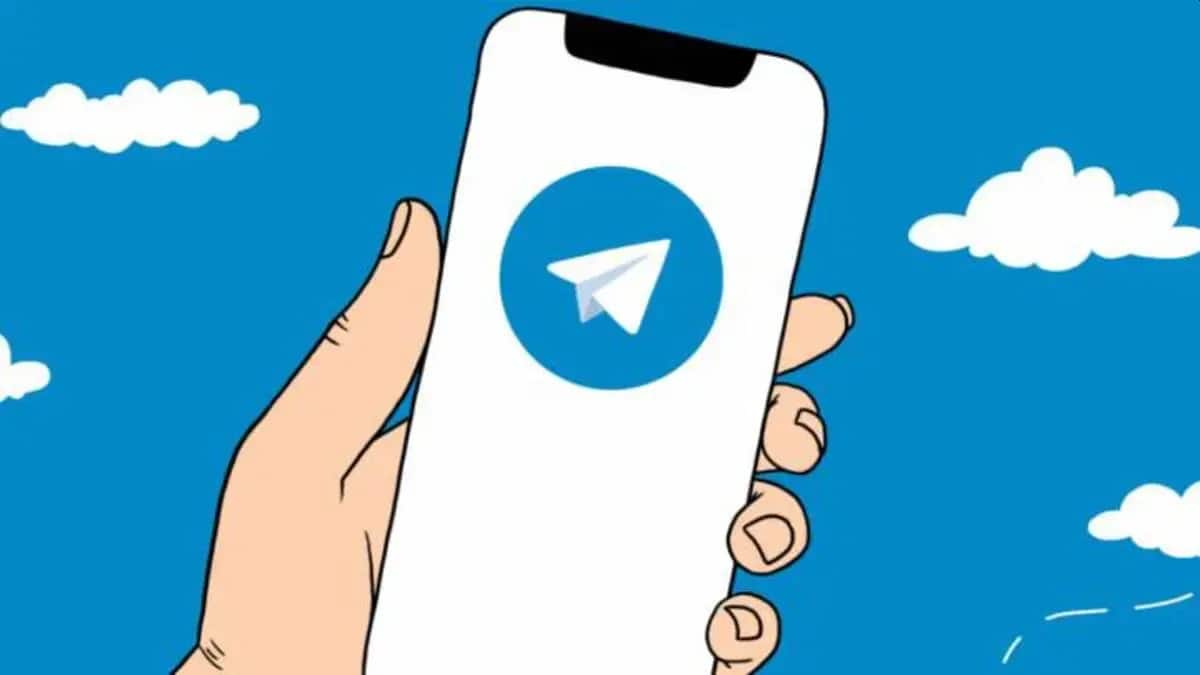
Το Telegram είναι μια από τις εφαρμογές άμεσων μηνυμάτων πιο δημοφιλής στο Android, τον κύριο αντίπαλο του WhatsApp. Πολλοί χρήστες το χρησιμοποιούν για να μιλήσουν με φίλους, συγγενείς ή συναδέλφους, σε ατομικές ή ομαδικές συνομιλίες. Αυτή η εφαρμογή μας επιτρέπει να διαγράψουμε τις συνομιλίες που έχουμε, καθώς και τα μηνύματα που στέλνουμε σε αυτές τις συνομιλίες. Μπορεί να έχουμε διαγράψει κάτι κατά λάθος, οπότε ας βρούμε έναν τρόπο να ανακτήσουμε τις συνομιλίες στο Telegram.
Η δυνατότητα διαγραφής συνομιλιών στην εφαρμογή είναι πολύ χρήσιμη, αλλά υπάρχουν και στιγμές που έχουμε διαγράψει μια συνομιλία κατά λάθος, για παράδειγμα έχουμε διαγράψει λάθος συνομιλία. Τα καλά νέα είναι ότι είναι δυνατή η ανάκτηση συνομιλιών στο Telegram, εάν έχουμε δημιουργήσει προηγουμένως το αντίστοιχο αντίγραφο ασφαλείας τους, οπότε αυτό το πρόβλημα μπορεί να λυθεί. Σας λέμε πώς θα είναι δυνατό να το κάνετε αυτό στον λογαριασμό μας στην εφαρμογή ανταλλαγής μηνυμάτων.
Μηνύματα στο Telegram
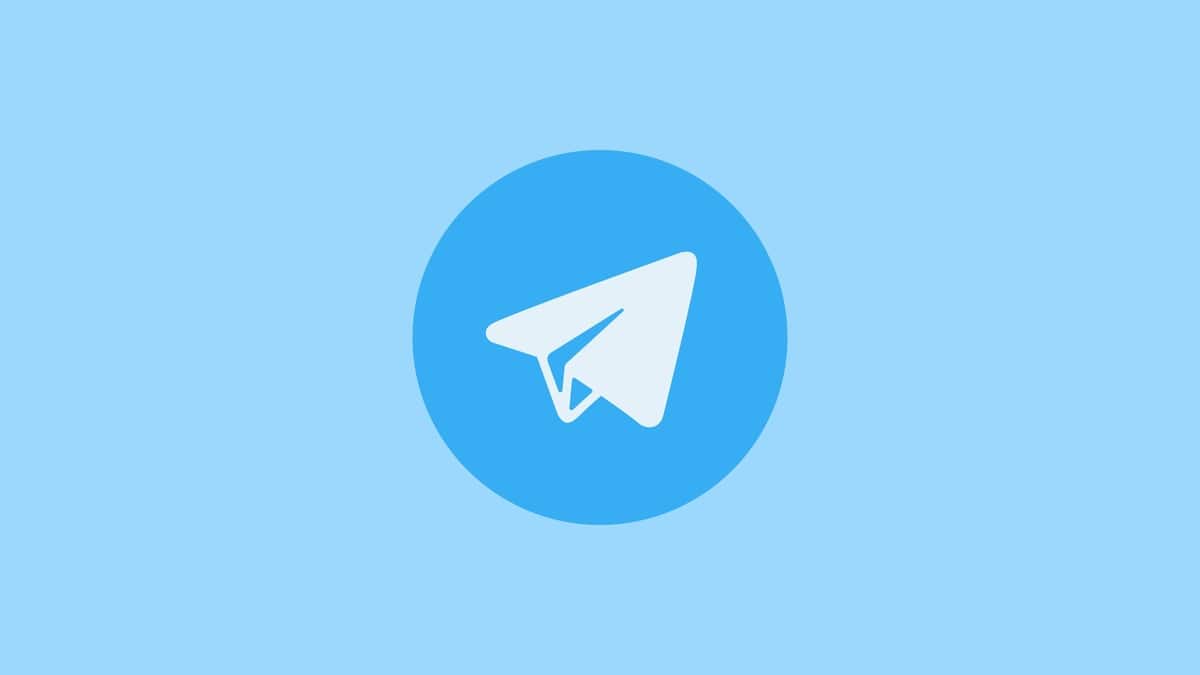
Στο Telegram ήμασταν σας επιτρέπει να διαγράψετε οποιοδήποτε μήνυμα έχουμε στείλει ή λάβει, είτε πρόκειται για κείμενο, αρχεία πολυμέσων (φωτογραφίες ή βίντεο), έγγραφα ή ακόμα και GIF και αυτοκόλλητα. Αυτό είναι κάτι που ισχύει για όλες τις συνομιλίες που έχουμε στην εφαρμογή, είτε μεμονωμένες είτε ομαδικές, καθώς και στις μυστικές συνομιλίες τους. Εκτός από τη δυνατότητα διαγραφής μιας ολόκληρης συνομιλίας.
Αυτή η λειτουργία είναι σίγουρα κάτι πολύ χρήσιμο, αλλά με το οποίο πρέπει να είμαστε προσεκτικοί, αφού αν έχουμε διαγράψει ένα συγκεκριμένο μήνυμα κατά λάθος ή έχουμε διαγράψει λάθος συνομιλία, αντιμετωπίζουμε ένα αξιοσημείωτο πρόβλημα. Η ανάκτηση συνομιλιών στο Telegram είναι κάτι πιθανό, αλλά η διαδικασία είναι πιο περίπλοκη από ό,τι σε άλλες εφαρμογές στον ίδιο τομέα. Αυτή η εφαρμογή ανταλλαγής μηνυμάτων δεν αποθηκεύει συνομιλίες τοπικά, ούτε αποθηκεύονται στο cloud, μόνο στους διακομιστές της εταιρείας.
Γι' αυτό πρέπει να δίνεται προσοχή όταν πρόκειται να διαγράψουμε μηνύματα ή συνομιλίες από την εφαρμογή. Η διαδικασία ανάκτησης συνομιλιών στο Telegram είναι κάπως μεγαλύτερη από ό,τι θα ήθελαν πολλοί. Ευτυχώς, έχουμε αρκετούς τρόπους με τους οποίους μπορούμε να το κάνουμε αυτό, ώστε να μπορούμε να έχουμε ξανά διαθέσιμα αυτά τα μηνύματα ή συνομιλίες στην εφαρμογή μας για Android. Σίγουρα υπάρχει τρόπος που ταιριάζει σε αυτό που χρειάζεστε.
Επαναφέρετε ένα αντίγραφο ασφαλείας των συνομιλιών σας στο Telegram
Τα αντίγραφα ασφαλείας είναι πολύ χρήσιμα στο Android, επίσης σε εφαρμογές ανταλλαγής μηνυμάτων. Εάν έχουμε δημιουργήσει αντίγραφο ασφαλείας των συνομιλιών μας στην εφαρμογή, είναι θετικό σημείο, γιατί μπορούμε στη συνέχεια να επαναφέρουμε αυτές τις συνομιλίες. Αν και είναι καλό να γνωρίζετε ότι αυτή η επιλογή ανάκτησης συνομιλιών στο Telegram είναι διαθέσιμη μόνο για την έκδοση web ή την εφαρμογή για υπολογιστή, το λεγόμενο Telegram Desktop. Επομένως, δεν είναι κάτι που θα μπορούμε να κάνουμε στο τηλέφωνό μας Android. Επομένως, είναι καλύτερο να κάνετε λήψη της έκδοσης για τον υπολογιστή σας, απευθείας σε αυτόν τον σύνδεσμο. Αυτή η έκδοση κατεβάσετε δωρεάν
Η έκδοση για υπολογιστές της εφαρμογής συγχρονίζεται με την εφαρμογή σας Android, στη συνέχεια εμφανίζει όλες τις συνομιλίες σας απευθείας στην οθόνη, καθώς θα σας ζητήσει να εισαγάγετε τον αριθμό τηλεφώνου που σχετίζεται με την εφαρμογή Android. Έτσι μπορείτε να το χρησιμοποιείτε ανά πάσα στιγμή. Επιπλέον, αυτή η έκδοση δεν εξαρτάται από το κινητό, επομένως θα μπορείτε να τη χρησιμοποιήσετε και όταν θέλετε να στείλετε μηνύματα χωρίς να έχετε κάποια στιγμή διαθέσιμο το κινητό σας. Αυτή είναι η έκδοση που θα χρησιμοποιήσουμε για τη δημιουργία αντιγράφων ασφαλείας, καθώς και την επαναφορά του.
Δημιουργία αντιγράφων ασφαλείας

Το πρώτο πράγμα που θα πρέπει να κάνουμε σε αυτήν την περίπτωση είναι να δημιουργήσουμε αυτό το αντίγραφο ασφαλείας των συνομιλιών μας στο Telegram. Κάτι που πρόκειται να κάνουμε στην έκδοση για υπολογιστή αυτής της εφαρμογής, όπως έχουμε αναφέρει. Η διαδικασία δημιουργίας αυτού του αντιγράφου ασφαλείας στο Telegram δεν είναι περίπλοκη, αλλά είναι καλό να γνωρίζουμε τα ακριβή βήματα που πρέπει να ακολουθήσουμε.
Πρώτα θα πρέπει να ανοίξετε το Telegram από την εφαρμογή (όχι από τον υπολογιστή) και μόλις ανοίξει η εφαρμογή, κάντε κλικ στις τρεις οριζόντιες λωρίδες που θα ανοίξουν το πλαϊνό μενού της εφαρμογής. Σε αυτό το πλαϊνό μενού έχουμε μια σειρά από διαθέσιμες επιλογές και θα κάνουμε κλικ στις Ρυθμίσεις. Μόλις μπούμε στις ρυθμίσεις πηγαίνουμε στην ενότητα Για προχωρημένους, όπου θα αναζητήσουμε την επιλογή που ονομάζεται Δεδομένα και αποθήκευση και εκεί πρέπει να επιλέξετε «Εξαγωγή δεδομένων Telegram».
Στη συνέχεια θα εμφανιστούν στην οθόνη μια σειρά από επιλογές που μπορούμε να επιλέξουμε, που είναι αυτά που μπορούν να συμπεριληφθούν στο εν λόγω αντίγραφο ασφαλείας της εφαρμογής ανταλλαγής μηνυμάτων. Η εφαρμογή μας επιτρέπει ανά πάσα στιγμή να επιλέγουμε ποια δεδομένα θέλουμε να συμπεριλάβουμε, επομένως πρέπει να αφιερώσουμε λίγο χρόνο και να διαβάσουμε κάθε επιλογή, για να καθορίσουμε τι θεωρούμε ότι δεν πρέπει να λείπει από το εν λόγω αντίγραφο ασφαλείας. Ο καθένας πρέπει να επιλέξει αυτό που πιστεύει ότι είναι κατάλληλο. Αφού επισημάνουμε αυτές τις επιλογές που πρόκειται να συμπεριλάβουμε σε αυτό το αντίγραφο, κάνουμε επίσης κλικ στο πλαίσιο που λέει HTML αναγνώσιμο από τον άνθρωπο, το οποίο θα κάνει αυτές τις συνομιλίες να διαβαστούν στο Telegram μετά την επαναφορά.
Τότε δεν έχουμε παρά να κάνουμε κλικ στο Export. Στη συνέχεια, αυτό το αντίγραφο ασφαλείας των συνομιλιών σας θα δημιουργηθεί στην εφαρμογή. Εδώ αποθηκεύονται όλες οι συνομιλίες και τα στοιχεία που έχετε επιλέξει σε αυτήν τη διαδικασία. Στη συνέχεια, μπορούμε να μετακινηθούμε μεταξύ αυτών των φακέλων και να βλέπουμε ανά πάσα στιγμή τα μηνύματα που έχουν σταλεί σε αυτούς, καθώς και τα αρχεία, ώστε να μην έχουμε χάσει καμία πληροφορία.
Ανάκτηση μηνυμάτων από μια συνομιλία στο Telegram
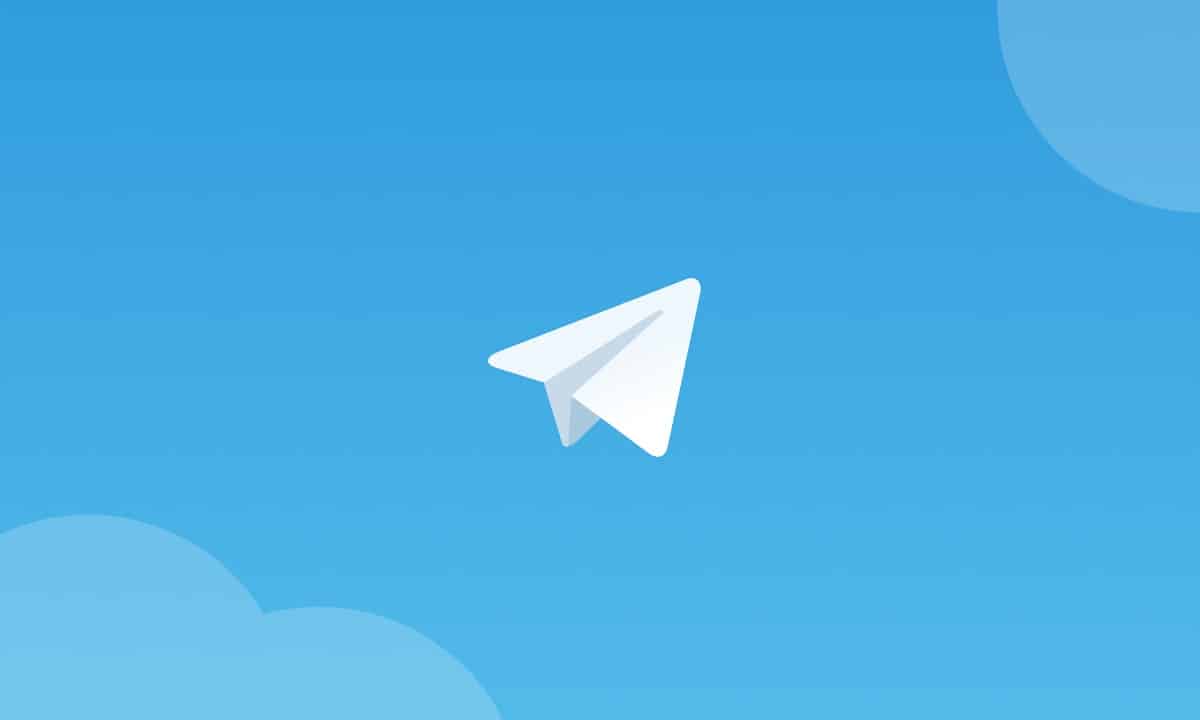
Μπορεί να έχουμε διαγράψει ένα μήνυμα σε μια μεμονωμένη συνομιλία στην εφαρμογή, κάτι που μπορεί να συμβεί ή ότι έχουμε διαγράψει μια συγκεκριμένη συνομιλία κατά λάθος. Σε αυτές τις περιπτώσεις μπορείτε να καταφύγετε στην επιλογή Αναίρεση όταν κάτι πρόκειται να διαγραφεί, κάτι που αναμφίβολα θα μας σώσει από τέτοιου είδους προβλήματα στις εφαρμογές ανταλλαγής μηνυμάτων. Η επιλογή Αναίρεση είναι κάτι που θα βγει όταν θέλουμε να διαγράψουμε μια ολόκληρη συνομιλία. Είναι μια λειτουργία που λειτουργεί στις εκδόσεις Android και iOS της εφαρμογής ανταλλαγής μηνυμάτων.
Είναι κάτι πολύ χρήσιμο και χρήσιμο, αλλά απαιτεί να είμαστε γρήγοροι. Αφού στην πραγματικότητα Έχουμε μόνο πέντε δευτερόλεπτα από τη διαγραφή του εν λόγω μηνύματος μέχρι να μπορέσει να αποκατασταθεί οποιαδήποτε από αυτές τις συνομιλίες στο Telegram. Όταν έχουμε διαγράψει μια συνομιλία στην εφαρμογή, θα δούμε ότι στην οθόνη εμφανίζεται η επιλογή Αναίρεση, μαζί με μια αντίστροφη μέτρηση. Έτσι, εάν έχουμε συνειδητοποιήσει το λάθος μας, μπορούμε να το χρησιμοποιήσουμε για να επαναφέρουμε αυτά τα μηνύματα.
Αυτό είναι κάτι που μπορεί να μας σώσει σε περίπτωση που έχετε κάνει λάθος στην αίτηση, αλλά αυτό απαιτεί γρήγορη δράση, όπως μπορείτε να δείτε. Επιπλέον, αυτό είναι κάτι που μπορούμε να χρησιμοποιήσουμε μόνο στην εφαρμογή σε Android και iOS. Η έκδοση υπολογιστή ή η έκδοση ιστού της εφαρμογής δεν έχουν αυτήν την επιλογή Αναίρεσης (τουλάχιστον προς το παρόν). Αυτό σημαίνει ότι εάν διαγράψετε μια συνομιλία σε αυτές τις εκδόσεις, δεν θα μπορείτε να την ανακτήσετε.
Αρχείο καταγραφής ειδοποιήσεων

Αυτή η τελευταία επιλογή που μπορούμε να χρησιμοποιήσουμε δεν είναι ακριβώς ένας τρόπος ανάκτησης συνομιλιών στο Telegram, αλλά είναι ένας άλλος τρόπος για να δούμε ξανά τα μηνύματα που έχουμε διαγράψει στο Android. Δεδομένου ότι στο Android 11 έχουμε ένα μητρώο ειδοποιήσεων διαθέσιμο, όπου μπορούμε να δούμε όλες τις ειδοποιήσεις που έχουμε λάβει στο τηλέφωνο, συμπεριλαμβανομένων των μηνυμάτων Telegram που έχουμε διαγράψει, για παράδειγμα. Είναι λοιπόν ένας τρόπος να ξαναδιαβάσουμε αυτό το μήνυμα που μπορεί να έχουμε χάσει.
Αυτή είναι μια επιλογή που παρουσιάζεται ως ένας καλός τρόπος να ανακτήσετε ή να ξαναδείτε ένα συγκεκριμένο μήνυμα. Εάν έχουμε διαγράψει ένα μήνυμα κατά λάθος, μπορούμε πάντα να αναζητούμε το Ιστορικό ειδοποιήσεων στις ρυθμίσεις του τηλεφώνου. Εκεί μας φαίνονται οι ειδοποιήσεις με χρονολογική σειρά, με τις πιο πρόσφατες στην κορυφή. Στη συνέχεια, μπορούμε να αναζητήσουμε τις ειδοποιήσεις που έχουμε λάβει από το Telegram και να βρούμε το συγκεκριμένο μήνυμα που αναζητούμε. Δεν θα λάβετε αυτό το μήνυμα πίσω, αλλά τουλάχιστον θα μπορούμε να το διαβάσουμε ξανά χωρίς κανένα πρόβλημα.
Είναι καλό να γνωρίζετε ότι εάν διαγράψετε ένα μήνυμα στο Telegram, αυτό το μήνυμα δεν θα διαγραφεί, σε αντίθεση με αυτό που συμβαίνει σε άλλες εφαρμογές όπως το WhatsApp. Σε αυτήν την περίπτωση, εάν κάποιος μας στείλει ένα μήνυμα και αυτό διαγραφεί, εμφανίζεται μια ειδοποίηση που υποδεικνύει ότι το εν λόγω μήνυμα έχει διαγραφεί. Ευτυχώς αυτό δεν συμβαίνει στο Telegram, όπου αυτό το μήνυμα διαγράφεται και δεν αφήνει κανένα ίχνος, απλά εξαφανίζεται από τη συνομιλία που κάνουμε με άλλο άτομο. Επομένως, οι ειδοποιήσεις είναι ένας καλός τρόπος για να δείτε ξανά αυτό το μήνυμα, καθώς αυτό το μήνυμα δεν θα διαγραφεί από το ιστορικό ειδοποιήσεων Android. Θα πρέπει να έχετε ένα τηλέφωνο με Android 11 ή Android 12 για να μπορείτε να έχετε πρόσβαση σε αυτό το ιστορικό ειδοποιήσεων και έτσι να δείτε αυτό το μήνυμα να έχει διαγραφεί στο Telegram.
